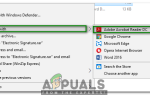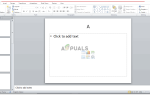При использовании социальных сетей, таких как Snapchat, вы можете быть очень осторожны с аудиторией, которой разрешено просматривать ваши снимки, ваши истории и людей, которых вы добавляете в Snapchat. Вы также можете захотеть защитить свою учетную запись Snapchat на случай, если кто-то попытается взломать вашу учетную запись и попытаться взломать ее. Таким образом, не совершая много киберпреступлений, социальные сети, такие как Snapchat, сделали использование этих приложений еще более безопасным, предоставив некоторые важные настройки, к которым пользователь может получить доступ и сделать свою учетную запись безопасной.
Примите к сведению следующие шаги, которые вы можете предпринять, чтобы защитить свою учетную запись Snapchat и сохранить ваши снимки в приложении.
Подтверждение входа
Подтверждение входа в систему может использоваться пользователями Snapchat для обеспечения безопасности их учетной записи. В случае, если кто-то попытается взломать вашу учетную запись Snapchat, вы сразу же получите уведомление о номере вашего мобильного телефона или о приложении аутентификации, о любом выбранном вами варианте. Это поможет вам сообщить о проблеме в Snapchat, как только вы почувствуете, что что-то не так. Следуйте инструкциям ниже, чтобы подтвердить свой логин на Snapchat.
- Откройте свой Snapchat с вашего телефона.
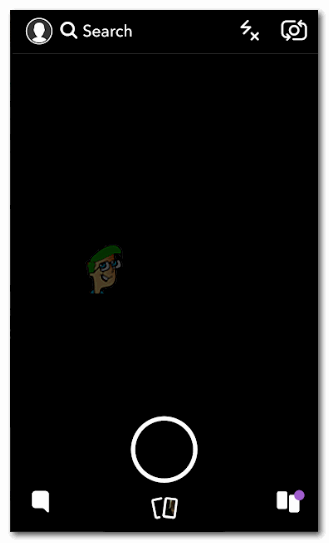 Откройте приложение Snapchat с телефона
Откройте приложение Snapchat с телефона
На главном экране откройте экран, где вы найдете все свои истории, которые просит ваш друг, и другие настройки. Доступ к нему можно получить, нажав на значок круга в левом верхнем углу экрана домашней камеры.
- Теперь на этом экране вам нужно нажать на значок настроек, который похож на колесо, как показано на рисунке ниже.
 Нажмите на колесо настроек, которое выглядит следующим образом.
Нажмите на колесо настроек, которое выглядит следующим образом. - Теперь вам будет показан ряд настроек. Если вы прокрутите вниз на этом же экране, вы найдете опцию «Подтверждение входа». Нажмите на это, чтобы подтвердить логин вашей учетной записи и сделать вашу учетную запись супер-безопасной.
 Прокрутите экран настроек, чтобы найти нужные опции, чтобы сделать ваш Snapchat более безопасным
Прокрутите экран настроек, чтобы найти нужные опции, чтобы сделать ваш Snapchat более безопасным
 Нажмите на «Подтверждение входа», чтобы начать проверку учетной записи Snapchat и обеспечить ее безопасность.
Нажмите на «Подтверждение входа», чтобы начать проверку учетной записи Snapchat и обеспечить ее безопасность. - Нажав на «Подтверждение входа», вы увидите этот экран. Это говорит пользователю о том, что проверка входа будет полезным инструментом для обеспечения безопасности его учетной записи Snapchat. Нажмите на вкладку «Продолжить» в конце экрана, чтобы продолжить процесс подтверждения входа в систему.
 Нажав на Подтверждение входа, вы попадете на этот экран
Нажав на Подтверждение входа, вы попадете на этот экран - Snapchat предоставит вам два варианта для отправки вам кода подтверждения. Вы можете выбрать номер телефона через SMS или попросить Snapchat отправить вам код подтверждения по электронной почте через приложение для аутентификации. В зависимости от того, что вам кажется проще, выберите этот вариант.
 Выберите параметры, как вы хотите получить проверочный код для Snapchat
Выберите параметры, как вы хотите получить проверочный код для Snapchat
Приложение аутентификации может быть использовано в качестве опции, когда вы в настоящее время не используете свой номер мобильного телефона. Это в основном в тех случаях, когда вы находитесь в другой стране и вам необходимо защитить свой аккаунт. Так что выбирайте в зависимости от вашего текущего местоположения.
- Когда вы выбираете опцию SMS, вот так будет выглядеть ваш экран.
 После выбора опции SMS, вам будет показан этот экран, в то время как Snapchat отправит вам код через SMS
После выбора опции SMS, вам будет показан этот экран, в то время как Snapchat отправит вам код через SMS
Snapchat автоматически отправит вам проверочный код, который вы затем введете в поле, указанное для проверочного кода на том же экране.
 введите код подтверждения
введите код подтвержденияПосле того, как вы ввели код подтверждения, нажмите зеленый значок для продолжения.
 Вы также можете сгенерировать код восстановления
Вы также можете сгенерировать код восстановления
Вы успешно сгенерировали проверочный код. Вы также можете создать код восстановления для вашей учетной записи Snapchat на следующем экране.
Управление аудиторией для тех, кто может видеть ваши снимки
Люди добавляют так много друзей на Snapchat. Хотя вы можете не захотеть, чтобы все ваши друзья видели ваши снимки. Вы всегда можете контролировать это.
- Перейдите в окно настроек, как мы делали в предыдущих шагах. Значок настройки в виде колеса.
- Прокрутите вниз настройки параметров, чтобы найти их там.
 Измените аудиторию для тех, кто может связаться с вами, кто может видеть ваши истории и кто может добавить вас
Измените аудиторию для тех, кто может связаться с вами, кто может видеть ваши истории и кто может добавить вас - Нажмите «Свяжитесь со мной», чтобы контролировать, кто из ваших друзей в Snapchat может связываться с вами с помощью снимков, звонков или видеозвонков.
 Связаться с Вами
Связаться с Вами
Управление аудиторией для тех, кто может видеть вашу историю
- Возвращаясь к окну настроек, как мы делали на предыдущем шаге, прокрутите вниз и коснитесь опции «Просмотреть мою историю», чтобы редактировать, кто может просматривать ваши истории на Snapchat.
 Смотрите свои истории
Смотрите свои истории
Контроль аудитории для тех, кто может добавить вас
Вы также можете выбрать, кто может добавить вас, используя опцию быстрого добавления.
- Перейти в настройки на Snapchat
- Прокрутить вниз
- Нажмите на опцию «Увидеть меня в Quick Add».
 Скрытие от опции быстрого добавления
Скрытие от опции быстрого добавления - Снимите этот флажок, если вы не хотите, чтобы общие друзья в Snapchat находили вас.

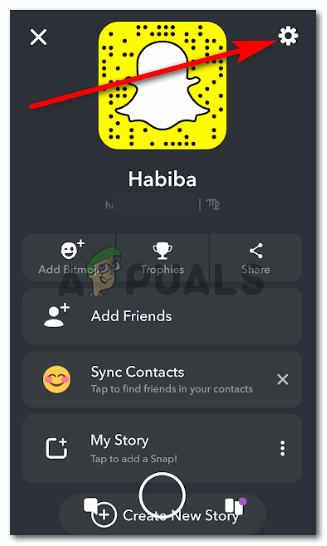 Нажмите на колесо настроек, которое выглядит следующим образом.
Нажмите на колесо настроек, которое выглядит следующим образом.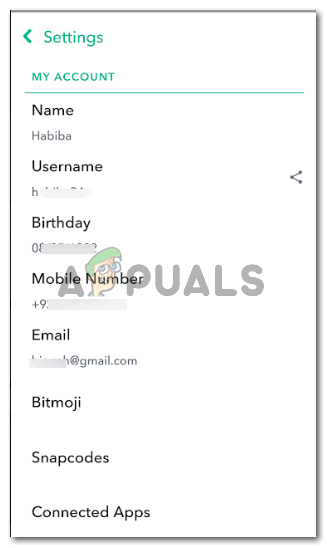 Прокрутите экран настроек, чтобы найти нужные опции, чтобы сделать ваш Snapchat более безопасным
Прокрутите экран настроек, чтобы найти нужные опции, чтобы сделать ваш Snapchat более безопасным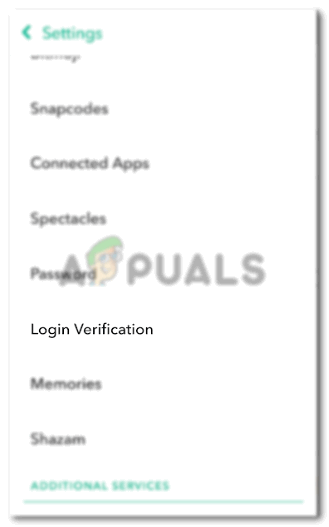 Нажмите на «Подтверждение входа», чтобы начать проверку учетной записи Snapchat и обеспечить ее безопасность.
Нажмите на «Подтверждение входа», чтобы начать проверку учетной записи Snapchat и обеспечить ее безопасность.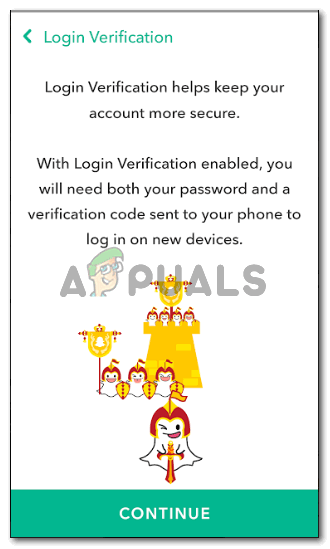 Нажав на Подтверждение входа, вы попадете на этот экран
Нажав на Подтверждение входа, вы попадете на этот экран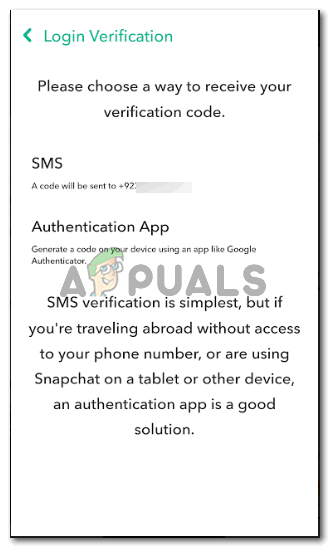 Выберите параметры, как вы хотите получить проверочный код для Snapchat
Выберите параметры, как вы хотите получить проверочный код для Snapchat
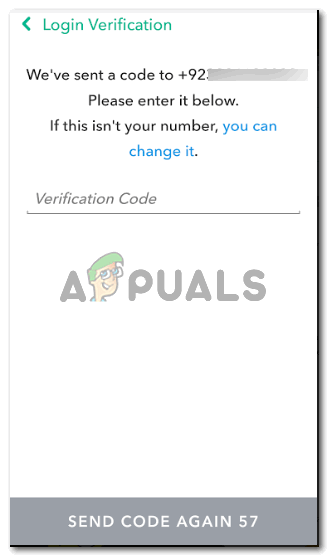 После выбора опции SMS, вам будет показан этот экран, в то время как Snapchat отправит вам код через SMS
После выбора опции SMS, вам будет показан этот экран, в то время как Snapchat отправит вам код через SMS
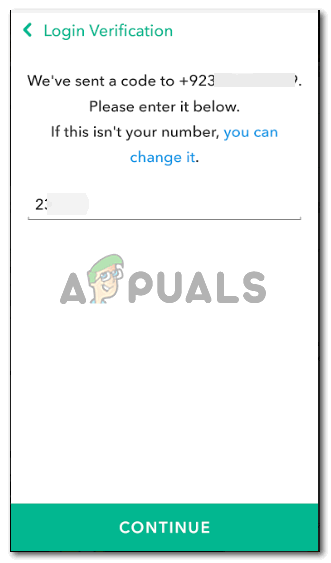 введите код подтверждения
введите код подтверждения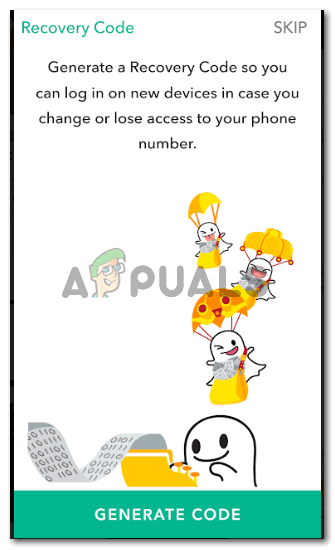 Вы также можете сгенерировать код восстановления
Вы также можете сгенерировать код восстановления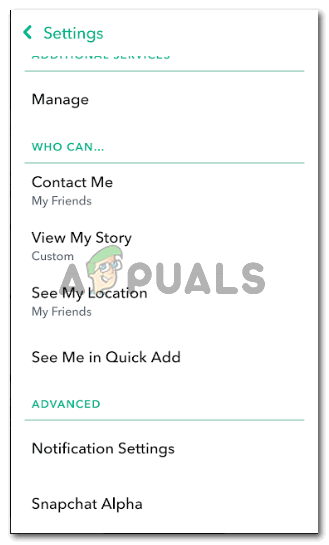 Измените аудиторию для тех, кто может связаться с вами, кто может видеть ваши истории и кто может добавить вас
Измените аудиторию для тех, кто может связаться с вами, кто может видеть ваши истории и кто может добавить вас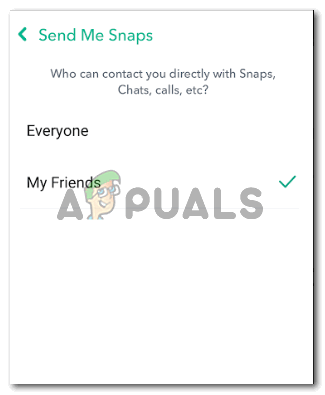 Связаться с Вами
Связаться с Вами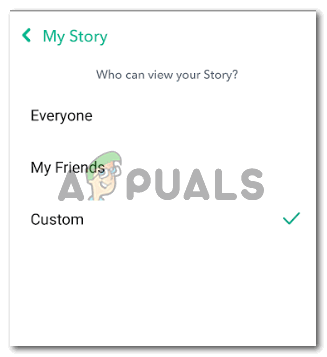 Смотрите свои истории
Смотрите свои истории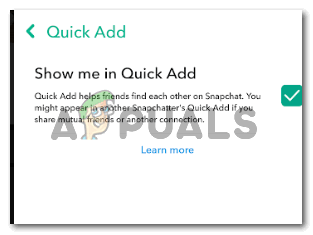 Скрытие от опции быстрого добавления
Скрытие от опции быстрого добавления